3 melhores maneiras de verificar o histórico de navegação anônima e privada
Publicados: 2022-03-24Qualquer pessoa preocupada com a privacidade na Internet provavelmente estará familiarizada com o modo de navegação anônima em maior ou menor grau. Por uma série de razões, a maioria de nós terá mudado para um navegador anônimo em um momento ou outro - mas quão bem sabemos que tipo de proteção é oferecida por este modo e é tão seguro quanto imaginamos? Existem maneiras de ver o que foi acessado no modo de navegação anônima e como você pode descobrir esse histórico de navegação privada? Para mais informações, leia em:
- Para que serve o modo de navegação anônima?
- Como você acessa o modo de navegação anônima?
- O modo de navegação anônima é seguro?
- Posso ver o que foi navegado no modo de navegação anônima?
- Registros do roteador Wi-Fi
- Servidores proxy
- Ver histórico anônimo com cache DNS no Windows
- Como ver o histórico anônimo usando o aplicativo de rastreamento parental Family Orbit?
- Como instalar o Family Orbit?
- Outras características e preço do Family Orbit
- Para concluir
Para que serve o modo de navegação anônima?
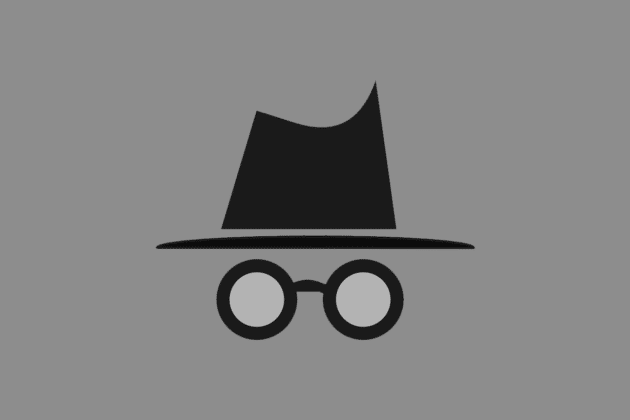
No sentido mais simples, o modo de navegação anônima é ativado por internautas que não desejam que seu histórico de navegação seja registrado, nem que cookies sejam armazenados para suas visitas a sites. Embora isso leve algumas pessoas a supor que é usado principalmente para buscas embaraçosas ou nefastas, existem dezenas de razões totalmente inocentes para usá-lo. Isso varia de algo tão simples quanto comprar um presente secreto para um ente querido, passando pelo desejo de acessar várias contas no mesmo dispositivo (para que você possa verificar seu e-mail de trabalho enquanto usa seu laptop pessoal), até querer evitar anúncios pop-up ou banners conectados aos sites que você visitou.
Recomendado para você: Navegadores VPN x Antidetect – Qual escolher?
Como você acessa o modo de navegação anônima?
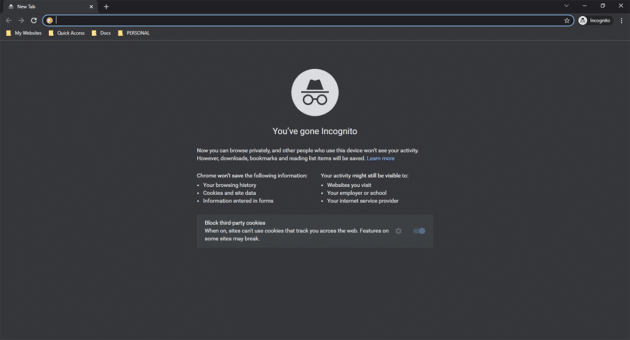
Você pode ativar o modo de navegação anônima de diferentes maneiras, dependendo do navegador que estiver usando e do sistema operacional. O modo também tem nomes diferentes em navegadores diferentes: embora seja o modo de navegação anônima no Chrome, os usuários do Firefox ou do Opera provavelmente o conhecerão como Navegação Privada, e os usuários do Microsoft Edge e IE o chamarão de InPrivate. No entanto, ele faz praticamente o mesmo trabalho, independentemente do navegador que você estiver usando – ele evita que seu histórico de pesquisa e navegação seja registrado no dispositivo que você está usando. Para acessar o modo de navegação anônima, siga os seguintes passos…
- Usuários do Chrome no Windows: Você pode ativar o modo de navegação anônima pressionando simultaneamente Ctrl, Shift e “N” ou acessando o menu do navegador (aqueles três pontos verticais no canto superior direito) e selecionando “Abrir janela anônima”.
- Usuários do Firefox no Windows: Como no Chrome, você pode acessar uma janela privada pressionando simultaneamente três botões (Ctrl, Shift e P) ou por meio do menu (aquelas três linhas horizontais e, em seguida, Abrir janela privada).
- Usuários do Safari no macOS: Na barra de menu superior, clique em “Arquivo” e depois em “Nova Janela Privada” ou use o atalho de teclado: Shift, Comando e N.
- Usuários do Chrome no macOS: os usuários do Mac podem obter uma janela anônima da mesma forma que os usuários do Windows – a única diferença é que “Command” substitui “Ctrl”.
- Usuários do Chrome no Android: os dispositivos Android vêm com o Chrome como padrão. Ao navegar, basta clicar nos três pontinhos e depois selecionar “Nova Janela Anônima”.
- Usuários do Chrome no iPhone: como acima, selecione os três pontos e, em seguida, “Nova janela anônima” - apenas certifique-se de navegar no Chrome para isso.
- Usuários do Safari no iPhone: os usuários do iPhone que navegam no Safari podem tocar no botão “Guias” numerado na janela do navegador, selecionar Privado e “Concluído”.
O modo de navegação anônima é seguro?
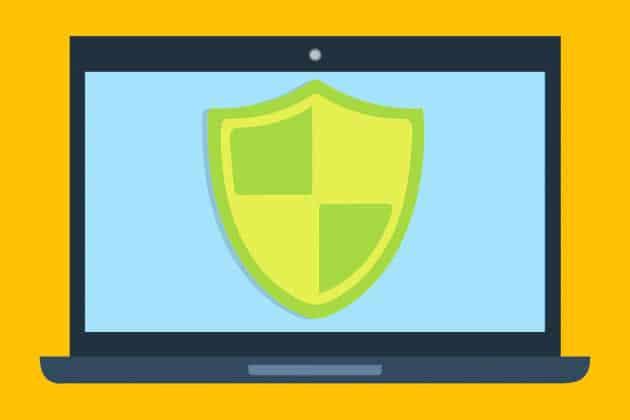
Embora navegar no modo anônimo impeça seu dispositivo de manter um registro dos sites que você visitou e significa que você não receberá anúncios relacionados à sua navegação privada, é importante observar que ele não oferece 100% de anonimato e seu navegador pode ainda ser rastreado - os registros serão mantidos pelo seu provedor de serviços de Internet e provedor de rede. Se você estiver acessando a Internet em um PC ou dispositivo escolar ou de trabalho, os Administradores poderão rastrear sua navegação mesmo em uma janela anônima.
A atividade no modo de navegação anônima ou privada também será rastreada por muitos rastreamentos dos pais. A única maneira de ter certeza absoluta de que você não está sendo verificado ao navegar em sites que você prefere que as pessoas não saibam é não navegar nesses sites.

Você pode gostar: Compatibilidade entre navegadores e sua importância.
Posso ver o que foi navegado no modo de navegação anônima?
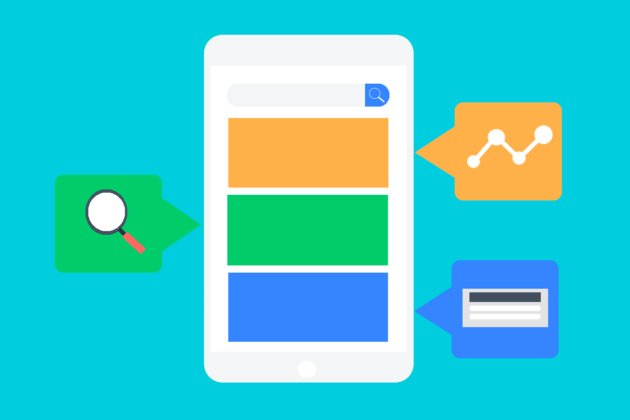
Se você quiser ver o que foi acessado de dispositivos sob seu controle de navegadores anônimos ou privados, existem maneiras de verificar. Algumas das informações podem ser bastante limitadas – no entanto, é um ponto de partida se você estiver interessado em descobrir.
Registros do roteador Wi-Fi
Antes de prosseguir, é preciso reconhecer que nem sempre é legal acessar os logs do roteador do WiFi que você está usando. Se você não possui a conta WiFi, pode estar infringindo a lei ao acessar esses logs e/ou excluir qualquer um dos históricos ali contidos. Diferentes roteadores terão diferentes meios de acesso, mas se você procurar online, poderá descobrir como acessar o registro do roteador WiFi. No entanto, as informações que você encontrar serão limitadas – você não obterá URLs ou nomes de sites, apenas os endereços IP dos sites que foram visitados. Você pode ter que fazer mais investigações para descobrir mais, e isso pode não levar a lugar nenhum.
Servidores proxy
Se você configurar servidores proxy nos dispositivos de uso comum em sua casa, poderá ver o que foi acessado por meio desse servidor, mesmo que a navegação tenha sido feita no modo anônimo ou privado. Leva tempo, esforço e algum conhecimento para fazer isso, mas se você está confiante com a tecnologia e deseja garantir o uso seguro do seu PC, existem guias sobre como fazê-lo. Os servidores proxy também permitirão que você bloqueie todos os sites que você não deseja que as pessoas acessem.
Ver histórico anônimo com cache DNS no Windows
Uma boa maneira de visualizar o histórico de navegação anônima é usar o sistema de cache DNS do Windows. Essa é uma ótima opção, pois não apenas ajuda a melhorar a experiência de navegação, mas também permite selecionar a opção certa que atenda às suas necessidades. Veja como você pode fazer isso:
- Abra o prompt de comando no seu computador, execute-o como administrador.
- Digite o comando “ipconfig /displaydns”.
- Desta forma, você consegue ver todos os sites que foram visitados recentemente.
Como você pode ver, isso vai além do navegador e mostra exatamente quais sites foram visitados em seu computador. Mesmo que o usuário permanecesse no modo anônimo, isso não o impediria de ver tudo o que ele fazia no computador. E é isso que realmente torna esta uma ótima opção. Além disso, você o tem no Windows. Mas, infelizmente, isso não funcionará em dispositivos móveis. Se seu filho usa o modo de navegação anônima em um dispositivo móvel, há outras opções a serem consideradas.
Como ver o histórico anônimo usando o aplicativo de rastreamento parental Family Orbit?
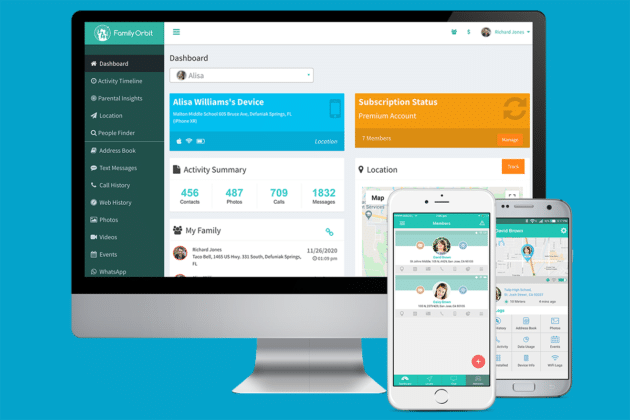
Quando você ativa as permissões corretas no Family Orbit, não importa se o modo anônimo é usado ou não - se seu filho acessar um site no telefone, você poderá descobrir. O Family Orbit é amplamente conhecido por ser um dos melhores aplicativos de controle parental. Eles podem ajudá-lo a monitorar o telefone de seu filho com grande facilidade e você também pode localizá-lo com um aplicativo dedicado. O Family Orbit também rastreia chamadas, mensagens de texto e qualquer aplicativo de mensagens baseado na Web, como o WhatsApp, e permite bloquear sites específicos que você não deseja que seu filho visite.
Como instalar o Family Orbit?
- Cadastre-se para uma conta: A primeira coisa que você quer fazer é visitar o site do Family Orbit e lá você poderá se inscrever para uma conta imediatamente.
- Baixe o Family Orbit no telefone Android da criança: Depois de se inscrever para a conta, você pode baixar o aplicativo móvel Family Orbit no dispositivo do seu filho. Você precisará fazer login com suas credenciais.
- Visualizar Logs no Painel Online: Uma vez instalado o app, você pode entrar no painel online e acompanhar tudo que é suportado pelo app. Isso significa que você pode ver todos os logs diretamente no dispositivo e pode ir além, verificando itens como linha do tempo de atividades, fotos e também o histórico de navegação anônima.
Outras características e preço do Family Orbit
O Family Orbit oferece suporte completo para atividade do site e rastreamento de localização, registro de chamadas e texto, você pode até ver vídeos e fotos. Você também recebe alertas em tempo real caso algo esteja errado. Além disso, o cronograma de atividades é fácil de usar, muito detalhado e fornece todas as informações de que você precisa.
O aplicativo é um serviço baseado em assinatura e você pode selecionar uma assinatura mensal de $ 19,95 por mês ou anual de $ 89,95. No momento em que escrevo, eles estão dando 25% de desconto aos nossos leitores. Use o código de cupom “FAMBIT25” durante o checkout.
Você também pode gostar: Como parar as notificações irritantes do navegador em um PC com Windows 10?
Para concluir
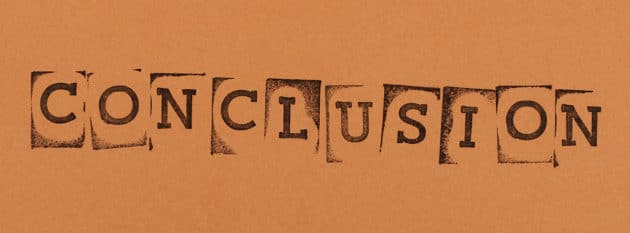
Há muito que uma pessoa pode fazer para permanecer anônima online e impedir que outras pessoas vejam o que estão fazendo. Mas se você, como pai, está preocupado com os sites que seu filho pode estar visitando ou com o que eles podem estar vendo ou dizendo lá, tenha certeza de que, ao se inscrever no Family Orbit, você estará em posição de impedir a respeito do uso da internet.
